I nuovi AirTag sono finalmente arrivati ed è ora finalmente giunto il tempo di imparare a conoscerli per scoprirne le loro grandi potenzialità. In questo articolo vedremo i primi passi di compiere per associare un nuovo AirTag al vostro iPhone.

La procedura di configurazione è sostanzialmente molto simile a quella degli AirPods e di molti altri prodotti Apple. Vi basterà infatti avvicinare il vostro nuovo tracker ad iPhone per avviare il prompt di configurazione. Prima di iniziare la configurazione scegliete il prodotto al quale associare il vostro tracker, tenendo tuttavia ben presente che il nome e l’assegnazione possono ovviamente essere modificati dopo la prima configurazione iniziale. Ma prima vediamo come prepararci all’associazione del prodotto:
- Rimuovete il vostro prodotto dalla confezione
- Prima di avviare la configurazione assicuratevi di rimuovere la linguetta in plastica
- Avvicinate il prodotto al vostro iPhone per innescare la procedura di prima configurazione
- Premete ora su Connetti
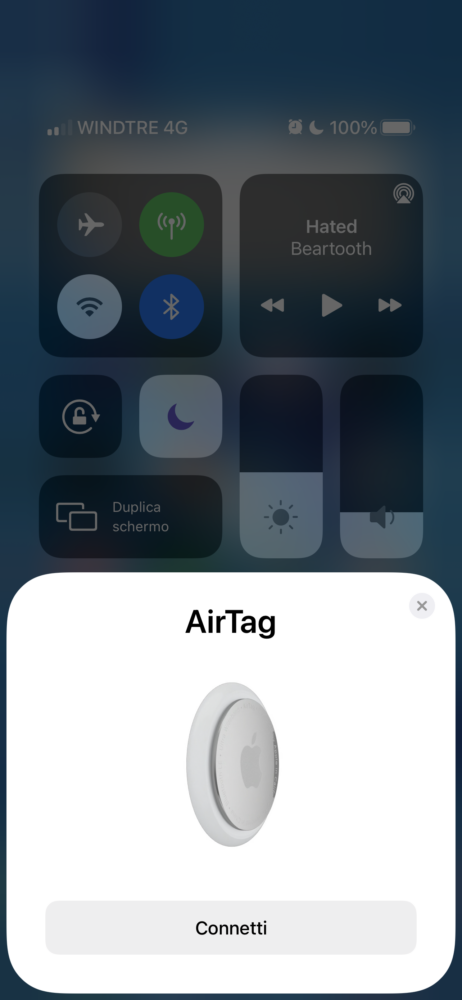
- Assegnate un nome al vostro AirTag, potete anche sceglierne uno personalizzato
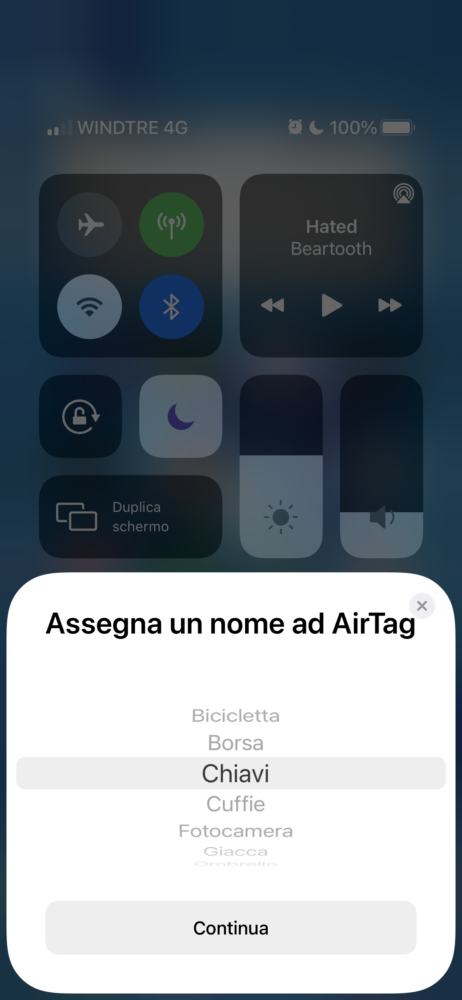
- iPhone ora inizierà ad associare il nuovo dispositivo al vostro ID Apple
- Una schermata finale vi mostrerà la posizione del prodotto e alcune funzionalità. Premete sul pulsante Fine.
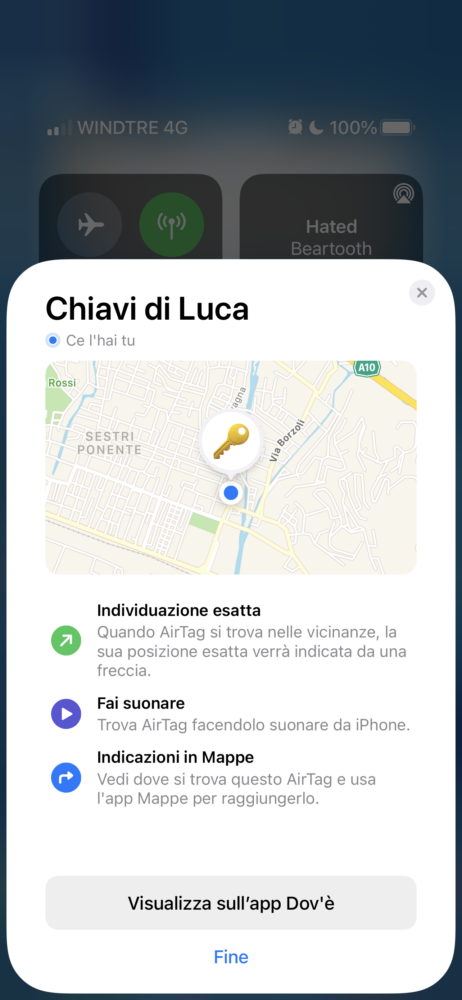
Ora avete finalmente configurato il vostro nuovo AirTag. Potrete localizzarlo all’interno dell’applicazione Dov’è, che vi darà accesso anche a tutte le varie funzioni di configurazione e smarrimento. Avete già configurato il vostro nuovo AirTag? A quale oggetto lo avete associato? Fatecelo sapere nei commenti.
Vi ricordiamo che la nostra recensione è già disponibile online, con tanti approfondimenti sulle funzionalità dei nuovi tracker targati Cupertino.




